Как сохранить важные файлы из сервисов Google на случай их блокирования?
Из-за риска возможной блокады в интернете сохраните все свои данные из облачных хранилищ на физический носитель.

Pixabay
Чтобы вытащить все свои данные из таких сервисов Google, как «Фото», «Диск» и «Документы», следует воспользоваться предусмотренной возможностью, и применить «Архиватор».
- Зайдите в свой аккаунт Google в любом браузере.
- Перейдите на страницу гугловского сервиса «Архиватор».
- Отметьте нужные вам разделы с информацией чекбоксами, например, выберите «Фото» и «Диск», где хранятся важные текстовые файлы, презентации, таблицы). Нажмите «Далее».
- Выберите тип архива, в который надо превратить сохраняемые файлы, максимальный размер архива и способ доставки его к вам.
- Лучше выбрать формат ZIP, который можно открыть на любом компьютере.
- Для большого массива информации логично выбрать архив на 10 Гб или на 50 Гб.
- Выберите опцию скачивания всех данных на ваше устройство по ссылке.
- Нажмите «Создать экспорт», после этого начнется процесс создания архива. Время, нужно для создания архива, будет зависеть от количества файлов и объема данных.
- Ссылка на скачивания архива придёт на вашу почту Gmail в течение суток.
- Получив письмо с ссылкой, скачайте архив с важными данными на ваше устройство.
РЕКЛАМА – ПРОДОЛЖЕНИЕ НИЖЕ
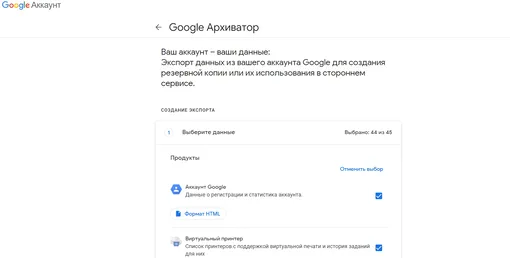
Важно то, что при помощи этого сервиса вы просто создаете резервную копию облачного хранилища, причем это можно сделать 1 раз либо запрограммировать создание копий через каждые 2 месяца.
Сами данные после создания и скачивания архива все равно остаются в исходном виде на сервисах Google. Если вам захочется убрать их оттуда, то это надо сделать вручную.
